
Configurar o eliminar un evento recurrente en Calendario en la Mac
Puedes especificar la frecuencia con la que se repite un evento de Calendario, así como cuándo dejará de repetirse.
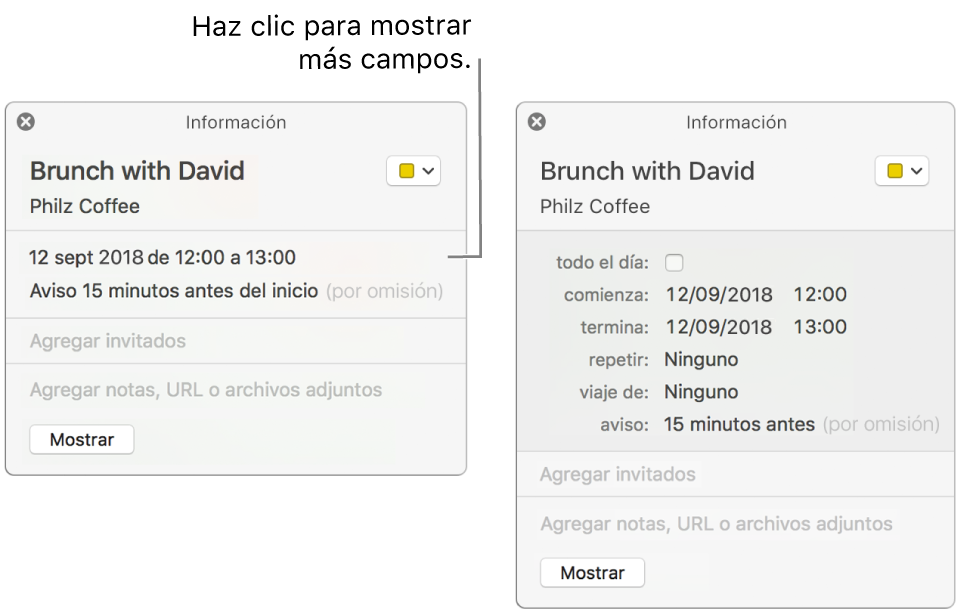
Configurar un evento recurrente
En la app Calendario
 en tu Mac, haz doble clic o clic fuerte en el evento para ver sus detalles y haz clic en la hora del evento. (también puedes seleccionar un evento y luego usar la Touch Bar).
en tu Mac, haz doble clic o clic fuerte en el evento para ver sus detalles y haz clic en la hora del evento. (también puedes seleccionar un evento y luego usar la Touch Bar).Haz clic en el menú desplegable Repetir y selecciona una opción.
Para configurar el evento para que se repita en un horario que no aparece en el menú, selecciona Personalizar, elige una opción del menú desplegable Frecuencia e ingresa tu configuración personalizada:
Diario: ingresa el número de días entre cada repetición.
Cada semana: ingresa el número de semanas entre cada repetición.
Cada mes: ingresa el número de meses entre cada repetición. Para hacer que el evento se lleve a cabo el mismo día del mes cada vez que se repite (por ejemplo, los días 4 y 19 de cada mes en que el evento se lleva a cabo), selecciona Cada y haz clic en los días del mes en que quieras que el evento se lleve a cabo.
También puedes hacer que el evento se repita siguiendo un patrón (por ejemplo, el último fin de semana de cada mes en que el evento se lleve a cabo). Para configurar un patrón, selecciona “El” y elige opciones de los menús desplegables.
Anualmente: ingresa el número de años entre cada repetición y haz clic en los meses en que quieras que se lleve a cabo el evento.
También puedes hacer que el evento se lleve a cabo siguiendo un patrón (por ejemplo, el tercer jueves de cada mes en que el evento se lleve a cabo). Para configurar un patrón, selecciona “El” y elige opciones de los menús desplegables.
Haz clic en el menú desplegable “Terminar repetición” y selecciona cuándo termina el evento.
Modificar un evento recurrente
En la app Calendario
 en tu Mac, haz doble clic o clic fuerte en el evento para ver sus detalles y haz clic en la hora del evento.
en tu Mac, haz doble clic o clic fuerte en el evento para ver sus detalles y haz clic en la hora del evento.Haz clic en el menú desplegable Repetir y cambia las opciones.
Haz clic en OK y elige Cambiar.
Eliminar todas las apariciones de un evento recurrente
En la app Calendario
 en tu Mac, selecciona la primera aparición de un evento recurrente.
en tu Mac, selecciona la primera aparición de un evento recurrente.Presiona Suprimir y selecciona “Eliminar todos”.
Eliminar algunas apariciones de un evento recurrente
En la app Calendario
 en tu Mac, selecciona una o más ocurrencias de un evento recurrente.
en tu Mac, selecciona una o más ocurrencias de un evento recurrente.Haz clic con la tecla Mayúsculas presionada en varios eventos.
Presiona la tecla Suprimir y realiza una de las siguientes acciones:
Eliminar sólo el evento(s) seleccionado(s): haz clic en "Eliminar sólo este evento" (o "Eliminar sólo estos eventos").
Eliminar el evento(s) seleccionado(s) y todas las apariciones futuras: haz clic en "Eliminar todos los eventos futuros".